Material design
1 背景
最近新项目中又是需要用到头部导航栏,想想这些东西平时我们都是自己写,还有文字下面的那条线,还需要算线的滑动距离。好了又是一大堆堆代码。论坛里虽然有很多这样的案例。实现肯定可以实现,只是这样实现起来很麻烦。今天推荐大家一种更简洁的方法使用Material design包中的tablayout+viewpager就可以轻松实现,也不需要自己动手画线算距离。先来看看效果图。
2 导包
这里我们只介绍android studio导包:
我们直接在build.gradle中添加这行代码:
compile 'com.android.support:design:25.2.0'添加这个design包就行。
3 布局
<android.support.design.widget.TabLayout
android:id="@+id/tab"
android:layout_width="match_parent"
android:layout_height="48dp"
app:tabIndicatorColor="@color/colorPrimary"
app:tabMode="scrollable"
app:tabSelectedTextColor="@color/colorPrimary"
app:tabTextColor="#333333" />
<android.support.v4.view.ViewPager
android:id="@+id/viewpager"
android:layout_width="match_parent"
android:layout_height="match_parent" />这里就是我们使用的tablayout,我们一个一个来介绍他的属性:
1.tabIndicatorColor
app:tabIndicatorColor="@color/colorPrimary"这个属性就是他文字下面的那条线的颜色。这里线不需要我们去绘制,design中给我提供了这条线。
2. tabMode
app:tabMode="scrollable"这个属性就是如果太多的导航标题会超出屏幕,此时使用这个属性就支持导航栏滑动啦,他的字面也是也是可滑动的。有滑动当然也就有不可滑动“fixed”。少量的标题就可以使用这个属性。
3.tabSelectedTextColor,tabTextColor
app:tabTextColor="#333333"
app:tabSelectedTextColor="@color/colorPrimary"很容易看出这两个属性就是文字选中状态和未选中状态时候的颜色。
好了布局其实就是这么点,主要就是他的属性需要弄明白就行,下面的Viewpager我就不多介绍了,大家应该用的也很多了。
4 Activity
public class MainActivity extends AppCompatActivity {
private ViewPager viewPager;
private TabLayout tabLayout;
private List<BaseFragment> list;
private FragmentListAdapter adapter;
@Override
protected void onCreate(Bundle savedInstanceState) {
super.onCreate(savedInstanceState);
setContentView(R.layout.activity_main);
init();
list = new ArrayList<>();
initData(list);
adapter=new FragmentListAdapter(getSupportFragmentManager(),list);
viewPager.setAdapter(adapter);
tabLayout.setupWithViewPager(viewPager);//tablayout和viewpager之前的联动
}
private void initData(List<BaseFragment> list) {
FirstFragment a = new FirstFragment();
FirstFragment b = new FirstFragment();
FirstFragment c = new FirstFragment();
FirstFragment d = new FirstFragment();
FirstFragment e = new FirstFragment();
FirstFragment f = new FirstFragment();
list.add(a);
list.add(b);
list.add(c);
list.add(d);
list.add(e);
list.add(f);
}
private void init() {
viewPager = (ViewPager) findViewById(R.id.viewpager);
tabLayout = (TabLayout) this.findViewById(R.id.tab);
}
}其实activity中我们没多少东西,我想大家肯定也看的懂。
5 adapter
接下来就是他的适配器了viewpager我们一般都有会继承FragmentPagerAdapter这个适配器;
public class FragmentListAdapter extends FragmentPagerAdapter {
private List<BaseFragment> list;
public FragmentListAdapter(FragmentManager fm, List<BaseFragment> list) {
super(fm);
this.list = list;
}
@Override
public Fragment getItem(int position) {
return list.get(position);
}
@Override
public int getCount() {
return list.size();
}
@Override
public CharSequence getPageTitle(int position) {
return list.get(position).getTitle();
}
}
适配器的东西也不多,通过构造函数把activity中fragment数量存倒list中。在adapter中拿到list。
到这里大部分代码也就差不多写好了,接下来就是我们的fragment了
6 fragment
我们谢了一个父类的fragment,通过父类我们拿到标题栏的文本。
public abstract class BaseFragment extends Fragment {
public abstract String getTitle();
}
这里使用了抽象类。
我们的fragment继承这个basefragment
子类fragment:
public class FirstFragment extends BaseFragment {
Button button;
@Nullable
@Override
public View onCreateView(LayoutInflater inflater, @Nullable ViewGroup container, @Nullable Bundle savedInstanceState) {
View rootView = inflater.inflate(R.layout.layout, null);
button = (Button) rootView.findViewById(R.id.button);
button.setOnClickListener(new View.OnClickListener() {
@Override
public void onClick(View v) {
Intent intent = new Intent(getContext(), RecycleViewActivity.class);
startActivity(intent);
}
});
return rootView;
}
@Override
public String getTitle() {
return "Fragment";//这里我们父类中的方法直接获取title文本。
}代码就这些。功能基本也就实现了,相比我以前自己写的那种方法真的方便很多。特别是activity中省去了很多的代码,在布局中代码也很简洁。大家不妨可以去试试。对于新手来说很值得学习。而且在我们的项目中也经常会用到,如果有什么错误的地方。希望大家指出。








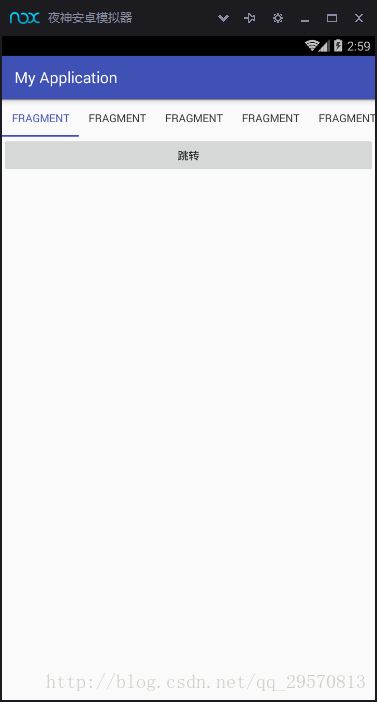













 9062
9062











 被折叠的 条评论
为什么被折叠?
被折叠的 条评论
为什么被折叠?








